Como criptografar o disco rígido?
- Início
- Suporte
- Dicas - Renee SecureSilo
- Como criptografar o disco rígido?
Resumo
Em nossa vida diária, criptografando um disco rígido não é algo difícil. Neste ensaio, falaremos sobre como criptografar um disco rígido.
Nesta situação, podemos criptografar todo o disco rígido no nível de partição. A maneira de criptografia características como os seguintes:
1. Os dados criptografados podem ser lidos e salvos rapidamente, como esse salvo no disco rígido comum.
2. O espaço do armazenamento de criptografia é tão grande quanto um disco rígido.
Além disso, podemos criptografar um disco rígido virtual. Desta forma, podemos ler e salvar rapidamente os dados criptografados mas também Criar um disco virtual cujo tamanho pode ser personalizado e cuja propriedade pode ser disfarçada . Renee SecureSilo é um dos aplicativos aplicados esta tecnologia.


Criptografia rápida Com a tecnologia de disco virtual criptografado, a criptografia de arquivos pode ser concluída em 1 segundo.
Fácil de usar oferece uma interface simples e intuitiva.
Boa criptografia aplique o algoritmo de criptografia AES256 com o formato não publicado.
Criptografia de vários tipos de arquivos Criptografe fotos, vídeos, documentos e aplicativos do Office.
Proteção Completa de Dados Proteja dispositivos USB, oculte arquivos, disfarce arquivos e gerencie senhas.
Criptografia rápida Com a tecnologia de disco virtual criptografado, a criptografia de arquivos pode ser concluída em 1 segundo
Fácil de usar oferece uma interface simples e intuitiva.
Boa criptografia aplique o algoritmo de criptografia AES256 com o formato não publicado.
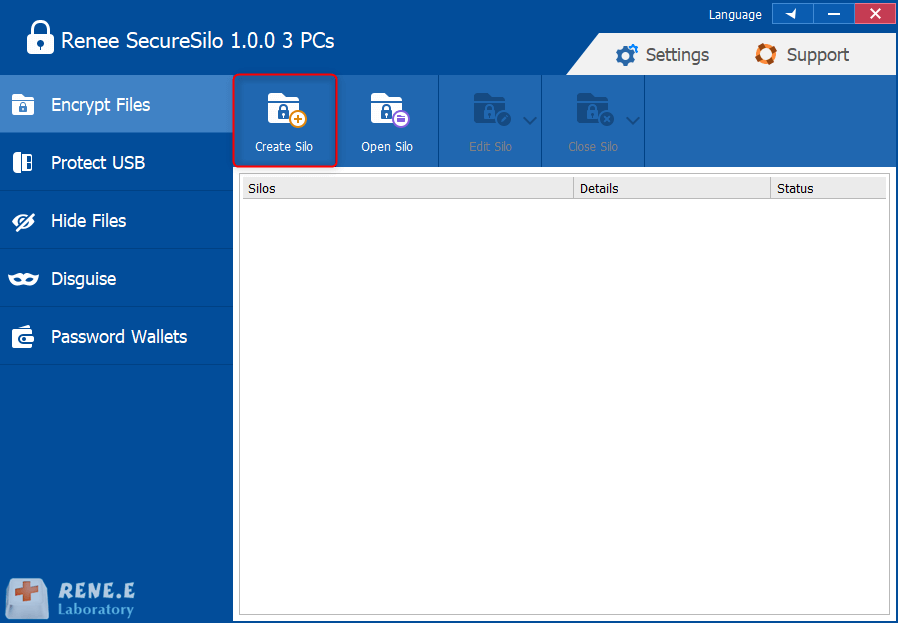
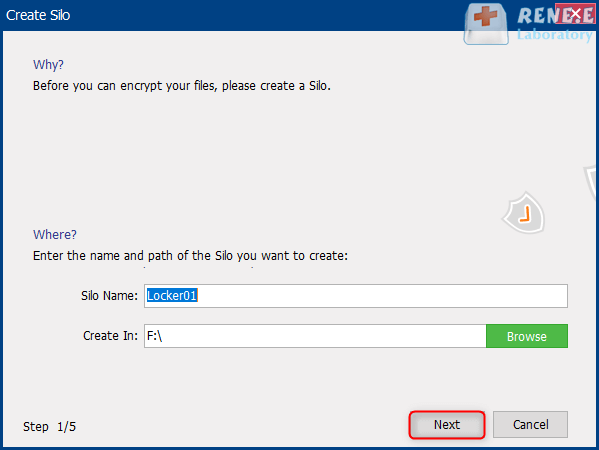
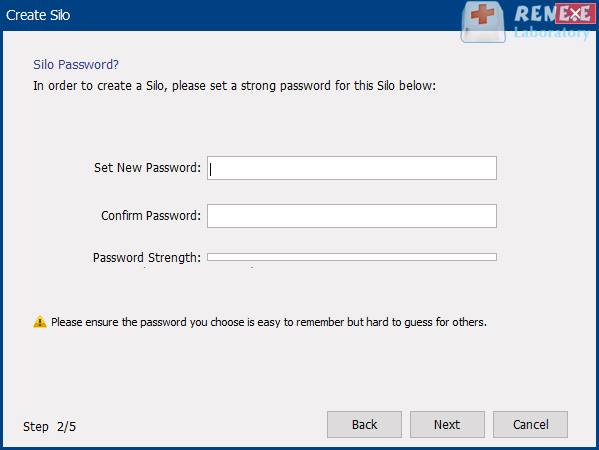
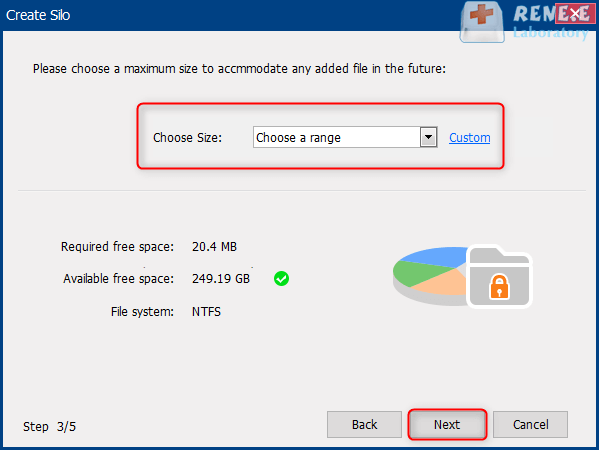
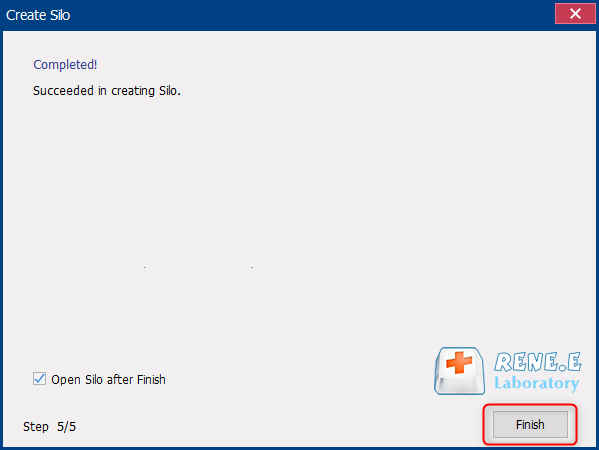
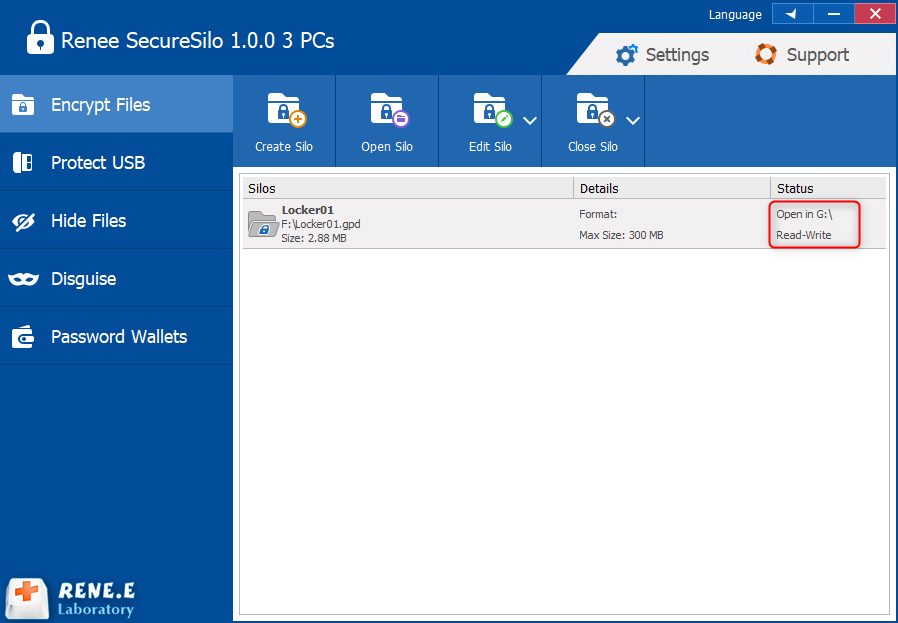
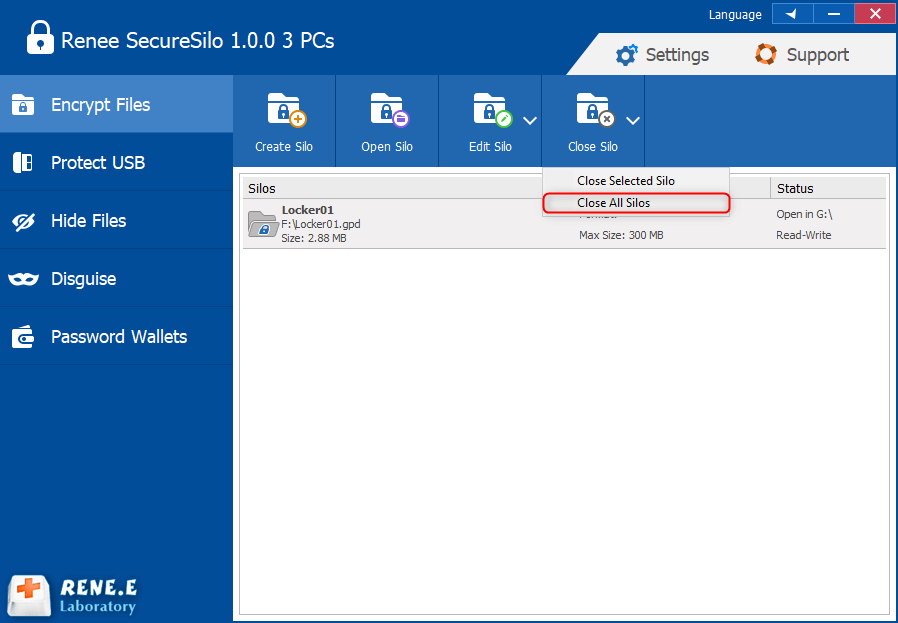
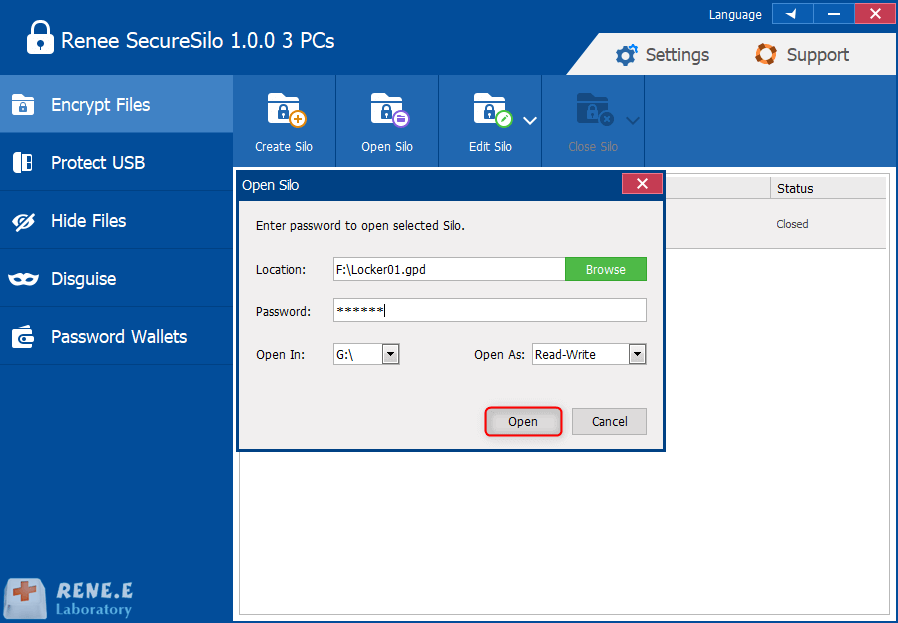
Renee SecureSilo é projetado com a janela flutuante, onde você pode verificar o status do disco virtual. Como o screenshot abaixo, clique no ícone verde [+] e digite a senha para abrir o disco virtual. Além disso, clique no ícone laranja para sair do programa imediatamente.
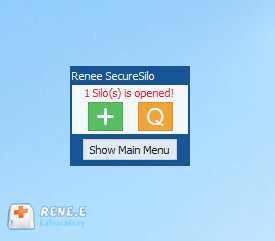
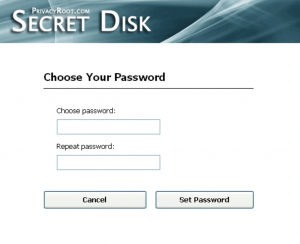
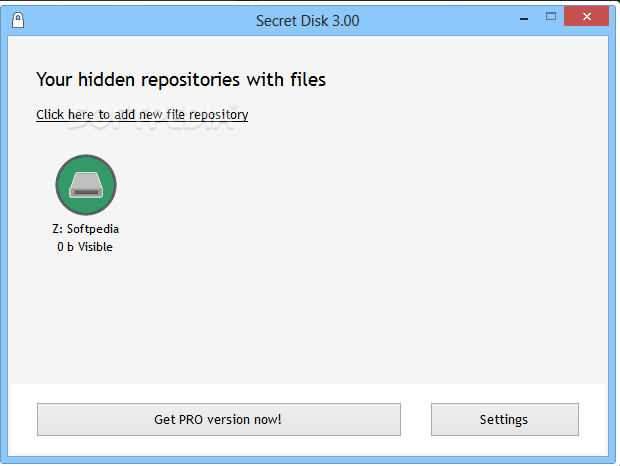
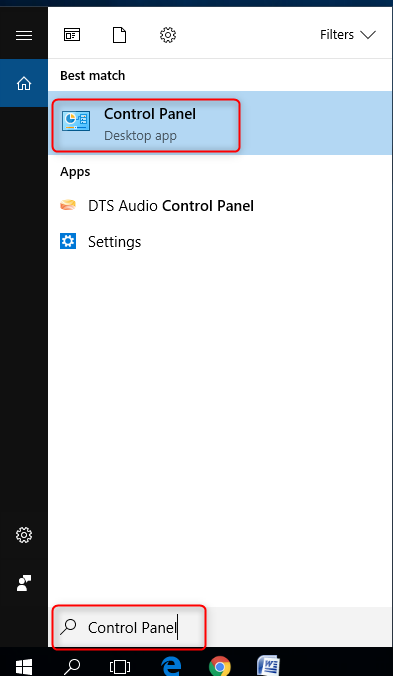
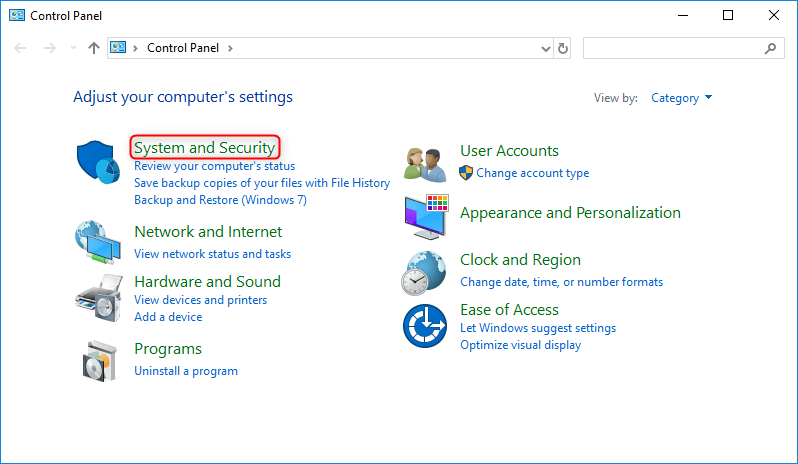
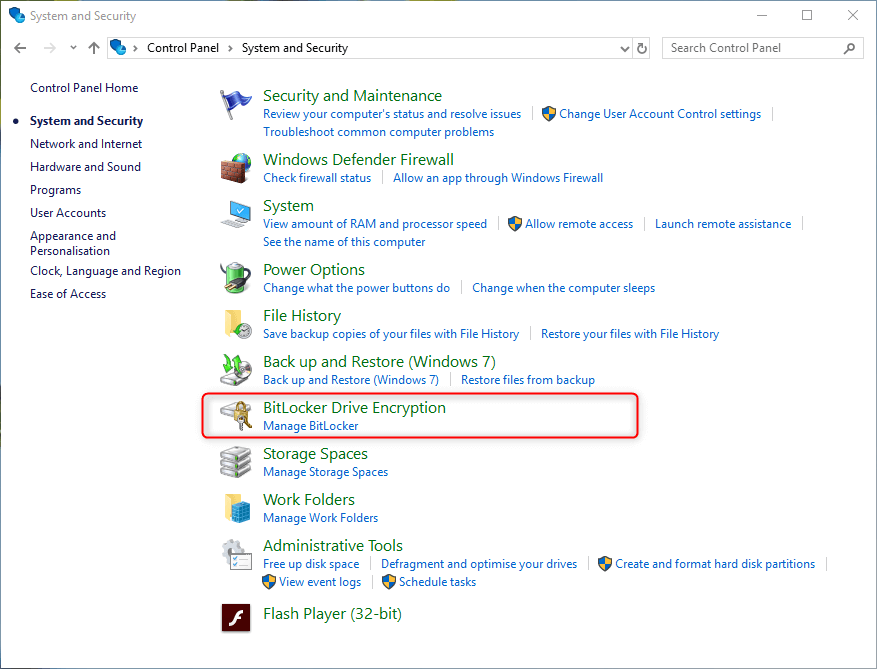
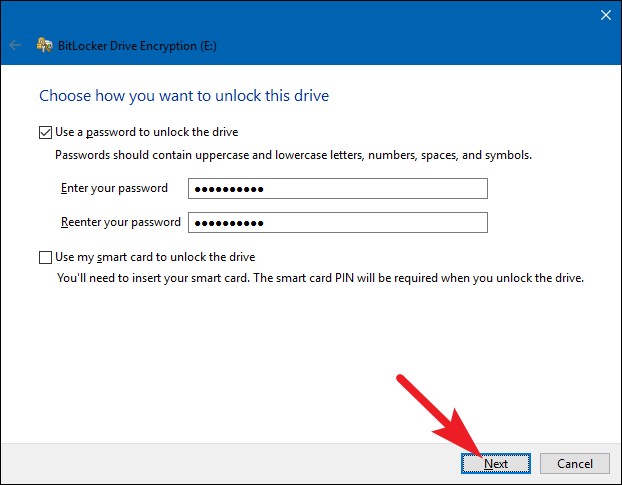
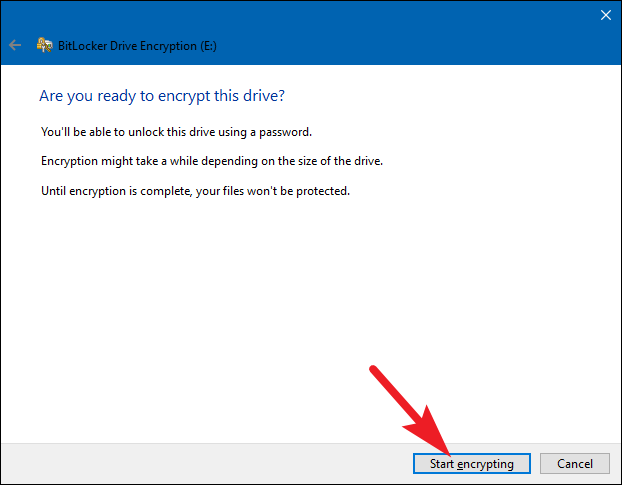
Link relacionado :
Como gerenciar senhas no Windows 10 ?
27-01-2021
Pedro : O Windows 10 foi amplamente aceito e instalado em muitos computadores. Se você é um usuário do Windows...
Como gerenciar senha em dispositivos iOS?
27-01-2021
Luísa : Para as pessoas que vivem na sociedade moderna, como lembrar e gerenciar contas e senhas pode ser um...



